文書番号:a50226
タスク バーの色を変更したい
個人用設定から任意の色に変更することができます。
【対象 OS】Windows 10 /11
Windows 10
タスク バーの他、スタート メニューやアクション センターの色も変更されます。
例:変更前
例:変更後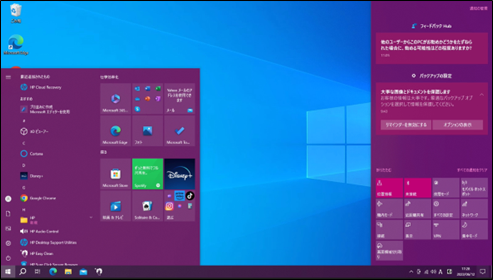
- スタートボタンから「設定」を選択します。
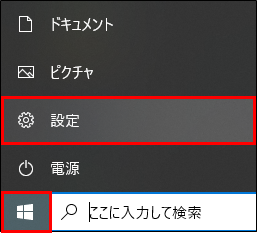
- 「個人用設定」をクリックします。
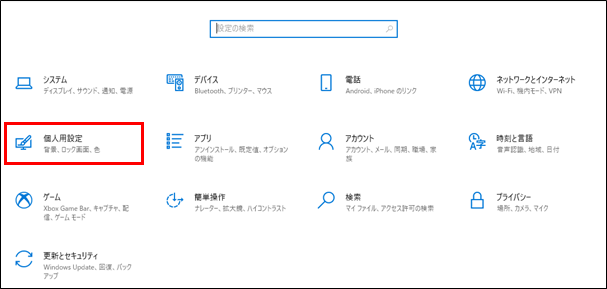
- 「色」をクリックします。

- 「スタート メニュー、タスク バー、アクション センター」にチェックをいれます。
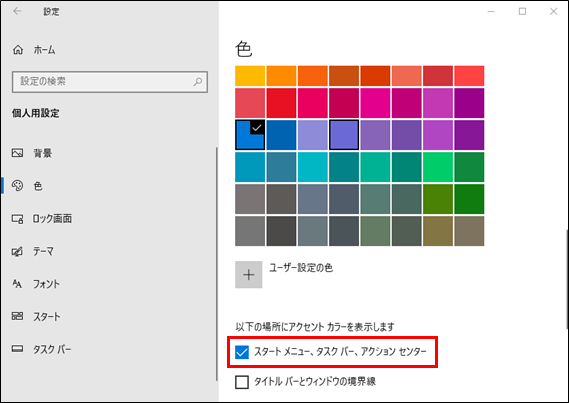
グレーアウトして選択できない場合は、「色を選択する」と「既定の Windows モードを選択してください」をライト以外に設定してください。
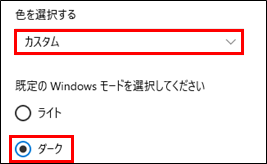
- 「Windows の色」から変更したい色を選択します。

「ユーザー設定の色」からお好みの色を作成することもできます。

- 設定は以上です。右上の「×」をクリックし、画面を閉じます。
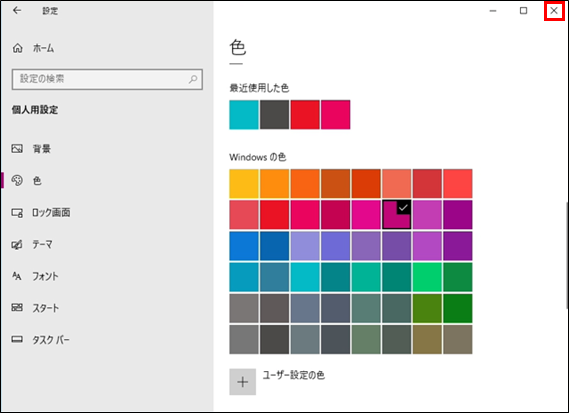
タスク バーの色が変更されているかご確認ください。
Windows 11
タスク バーの他、スタート メニューやアクション センターの色も変更されます。
例:変更前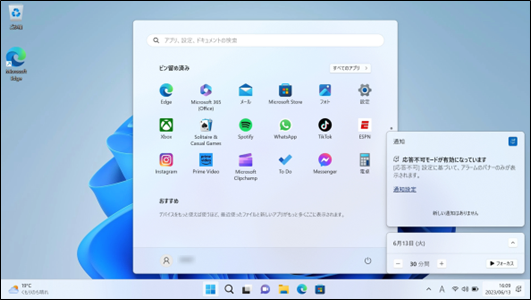
例:変更後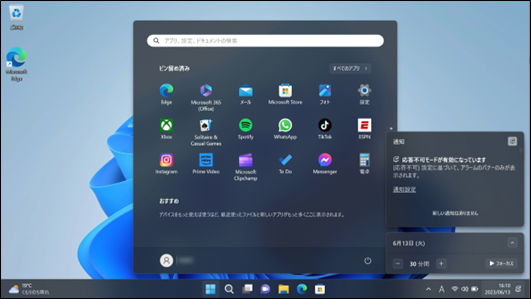
- スタートボタンから、「設定」を選択します。
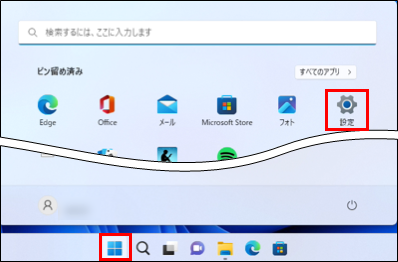
- 「個人用設定」をクリックし、「色」を選択します。

- 「モードを選ぶ」から、「カスタム」または「ダーク」を選択します。
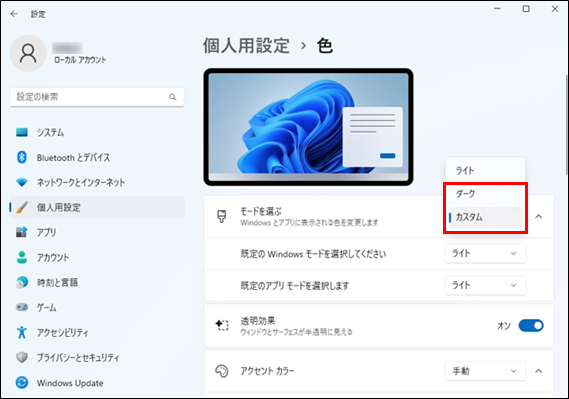
カスタムを選択した場合は手順 4 へ進みます。
ダークを選択した場合は手順 5 へ進みます。 - 「既定の Windows モードを選択してください」は「ダーク」を選択します。

- 「スタートとタスク バーにアクセント カラーを表示する」を「オン」にします。
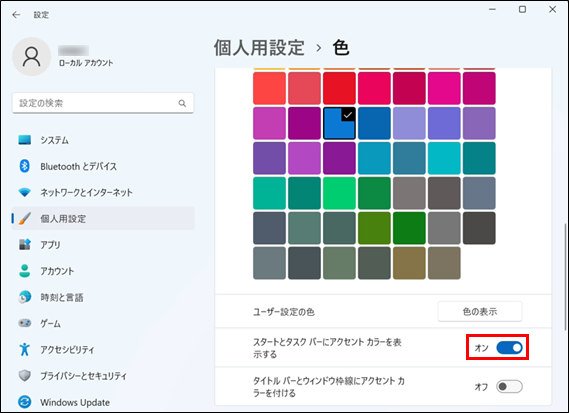
- 「Windows の色」から変更したい色を選択します。

「ユーザー設定の色」からお好みの色を作成することもできます。
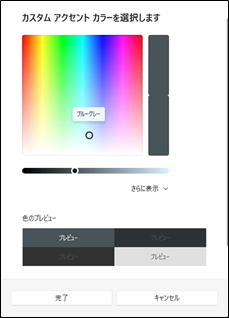
- 設定は以上です。右上の「×」をクリックし、画面を閉じます。
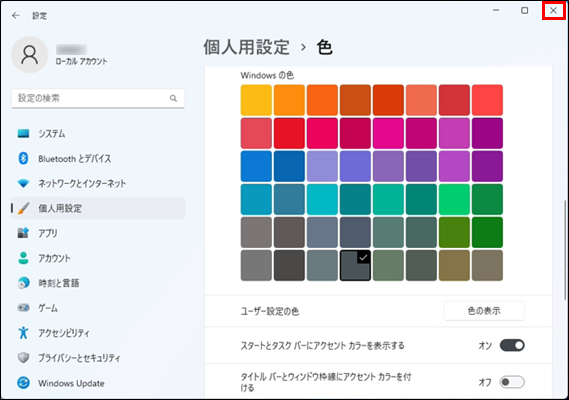
タスク バーの色が変更されているかご確認ください。